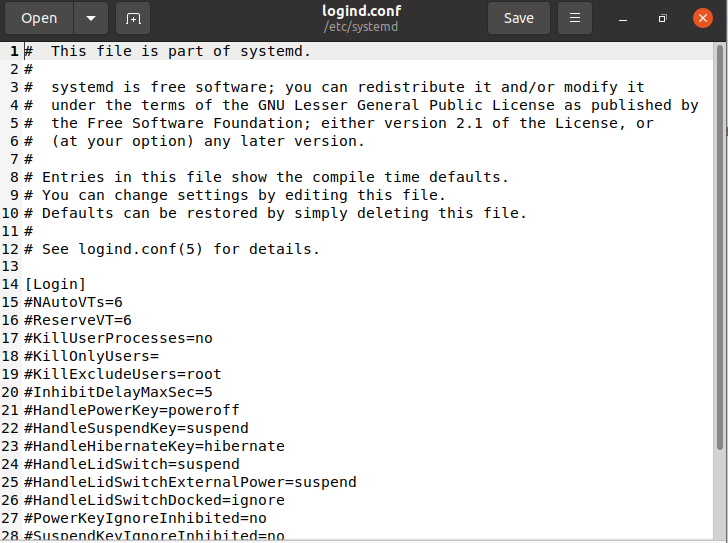- Linux mint действие при закрытии крышки
- Настройка действия при закрытии крышки ноубука в Linux
- Настройка действия при закрытии крышки ноубука в Linux
- Вывод
- Как изменить поведение ноутбука при закрытии в Ubuntu с помощью HandleLidSwitch
- Метод изменения поведения закрытия ноутбука в Ubuntu с помощью HandleLidSwitch
- Вывод
- Как настроить действия при закрытии крышки ноутбука в Ubuntu
- Как настроить действия при закрытии крышки ноутбука в Ubuntu
- Респект за пост! Спасибо за работу!
- партнёры блога
- telegram
- Реклама
- Последние
- Рубрики
- СЧЕТЧИКИ
- РЕКЛАМА И ДОНАТЫ
- Социальные сети
- compizomania
- Страницы
- 02 января 2014
- Как не переводить ни в какие режимы ноутбук/нетбук при закрытой крышке в Ubuntu
- 11 комментариев :
Linux mint действие при закрытии крышки
25 янв 2018, 16:38
Проблема: вы используете LinuxMint 17.2 Rafaela или другие версии. Ваш ноутбук подключен к внешнему монитору. Когда вы закрываете ноутбук, он приостанавливается, в результате чего внешний монитор становится темным или при обычной закрытии крышки он уходит в сон.
Решил подключить монитор чтоб проверить способы, и наткнулся на проблему. Не определяется монитор, в итоге помогла команда xrandr
Эти решения — который вы должны попробовать для работы ноутбука/доп.монитора при закрытой крышке:
Способ 1
Зайдите в «параметры системы» > «управление питанием» > вкладка «питание от батареи» > «при закрытой крышки ноутбука» — выставить параметр «ничего не делать»
У меня стоит Linux Mint 18.3 Sylvia KDE и помог первый способ. Идем дальше
Способ 2
Использовать dconf-editor
1. Многие системные настройки в Mint обрабатываются тем, что называется dconf . Dconf-editor — это графический интерфейс, который позволяет напрямую использовать эти настройки. Вам нужно будет установить его. Вы можете найти его через диспетчера программ, или же, через командную строку:
sudo apt-get install dconf-editor
2. Запустите редактор dconf .
dconf-editor
3. Перейдите в меню org> gnome> settings-daemon-plugins> power
И установите следующие настройки
3. Перезагружаем ПК
4. Проверяем работоспособность. Обратите внимание, что ваш внешний монитор может стать темным в течение нескольких секунд после закрытия вашего ноутбука, а затем вернуться к жизни.
Есть мнение что 3й способ помогает на Linux Mint 17.3 xfce
Перед изменением конфигурационного файла желательно сделать бэкап
Всем спасибо за внимание, надеюсь данная статься Вам поможет
Источник
Настройка действия при закрытии крышки ноубука в Linux
Иногда, вам может потребоваться, чтобы когда крышка ноутбука закрыта, он не переходил в режим сна или блокировался. Не во всех дистрибутивах можно найти эту настройку в параметрах системы, или она работает не корректно.
В сегодняшней статье, я вам расскажу как изменить действие при закрытии крышки ноутбука.
Настройка действия при закрытии крышки ноубука в Linux
Изменять действие при закрытии крышки мы будем в конфигурационном файле, который располагается по пути /etc/systemd/logind.conf.
- Для начала откройте терминал и введите команду:
2. Теперь, вам нужно найти следующую строку и раскомментировать (убрать символ #):
Если вам нужно, чтобы при закрытии крышки ноутбук переходил в спящий режим, то вы можете сохранить файл. Но, если вам нужно, чтобы выполнялось другое действие, то замените значение suspend на одно из следующих:
- ignore — игнорировать закрытие крышки
- poweroff — выключить ноутбук
- reboot — перезагрузить ноутбук
- suspend — перевести ноутбук в спящий режим
- hibernate — перевести ноутбук в режим гибернации
3. После редактирования файла, вам нужно перезапустить службу systemd-logind, командой:
Вывод
Из сегодняшней статьи, вы узнали как можно изменять действие при закрытии крышки ноутбука. Если у вас остались дополнительные вопросы, то вы можете задать их в комментариях.
Если вы нашли ошибку, пожалуйста, выделите фрагмент текста и нажмите Ctrl+Enter.
Источник
Как изменить поведение ноутбука при закрытии в Ubuntu с помощью HandleLidSwitch
Главное меню » Ubuntu » Как изменить поведение ноутбука при закрытии в Ubuntu с помощью HandleLidSwitch
В качестве руководства для администратора основной файл конфигурации в /etc/systemd/ состоит из закомментированных записей, указывающих на значения по умолчанию. Редактирование этого файла или создание вставок можно использовать для создания локальных переопределений. Программы могут загружать выпадающие файлы из каталога /usr/, когда им нужно изменить настройку. Файлы в /etc/ предназначены для локального администратора, который может использовать эту логику для изменения файлов конфигурации поставщика. Поскольку основной файл конфигурации имеет приоритет над добавлением пакетов, их необходимо использовать для их переопределения. В этой статье мы настроим действие закрытия крышки по умолчанию в Ubuntu 20.04 LTS.
Метод изменения поведения закрытия ноутбука в Ubuntu с помощью HandleLidSwitch
Чтобы пройти через это, у вас должны быть права sudo и любая редакция Linux, установленная в вашей операционной системе. Мы установили и настроили Ubuntu 20.04, который будет использоваться для выполнения наших задач. Войдите в систему Ubuntu 20.04 Linux и перейдите в область активности, где появится панель поиска. Чтобы получить терминал оболочки командной строки, напишите в нем слово «терминал». Когда появится приложение терминала, щелкните его, чтобы открыть. Введите следующую команду, чтобы изменить файл конфигурации менеджера входа в систему по умолчанию для системы Linux Ubuntu 20.04:
Вам будет предложено ввести пароль пользователя sudo. Введите пароль, чтобы продолжить. Как только файл будет запущен и заработает, вы должны увидеть что-то, как показано на скриншоте ниже.
Вы можете просмотреть несколько вариантов, показанных на скриншоте. Мы собираемся объяснить несколько полей, которые важны для пользователей.
- HandleLidSwitch = lock – всякий раз, когда крышка будет закрыта, система Ubuntu 20.04 будет автоматически заблокирована.
- HandleLidSwitch = ignore – поскольку флаг –ignore означает, что после этой инструкции не будет никакого конкретного вывода.
- HandleLidSwitch = poweroff – Всякий раз, когда крышка будет закрыта, система Ubuntu 20.04 будет заблокирована и выключена автоматически.
- HandleLidSwitch = hibernate – всякий раз, когда крышка закрывается, система Ubuntu 20.04 автоматически блокируется в спящем режиме.
У нас есть еще один вариант – HandleSuspendKey = Suspend. Мы собираемся использовать его следующим образом.
Поскольку мы использовали ключевое слово «sudo», при выполнении система предложит пользователю ввести пароль. Как только пароль будет введен, система будет автоматически приостановлена.
Теперь мы можем применить все изменения, которые мы внесли, выполнив следующую команду в терминале системы Ubuntu 20.04.
Поскольку мы использовали ключевое слово «sudo», система будет запрашивать у пользователя пароль при его выполнении. Как вы увидите на прикрепленном изображении, как только пароль будет предоставлен, система предложит вам ввести пароль вошедшего в систему пользователя для целей аутентификации.
Таким образом все изменения будут сохраняться в системе.
Вывод
В этой статье мы объяснили вам основную концепцию файла конфигурации диспетчера входа logind.conf в системе Ubuntu 20.04 Linux. Кроме того, мы показали вам, как вы можете изменить поведение закрытия ноутбука или компьютера в системе Linux Ubuntu 20.04 с помощью HandleLidSwitch.
Если вы нашли ошибку, пожалуйста, выделите фрагмент текста и нажмите Ctrl+Enter.
Источник
Как настроить действия при закрытии крышки ноутбука в Ubuntu
Как настроить действия при закрытии крышки ноутбука в Ubuntu
На некоторых ноутбуках с ОС Ubuntu категорически отказывается правильно работать настройка действия при закрытии крышки. Классическая настройка (Системные настройки > Питание), где устанавливается поведение операционки в подобных случаях, совершенно бесполезна. Расскажу, как исправить эту ошибку и заодно приобрести несколько дополнительных возможностей.
Как настроить действия при закрытии крышки ноутбука в Ubuntu
1. Встроенный power manager умеет только sleep, suspend и do nothing. Для расширения возможностей установим набор скриптов pm-utils, которые обрабатывают приостановление и возобновление.
2. Правим файл logind.conf . Но для начала сделаем бекап.
3. Откройте logind.conf
4. Раскомментируйте (удалите #) следующую строку. Также измените ее значение:
Теперь ноутбук при закрытии крышки будет блокировать ОС. Данная директива также поддерживает следующие значения:
Разъяснять, что к чему, думаю, нет никакого смысла. Подробнее: man logind.conf
5. Осталось перезапустить службу:
Спасибо, что читаете! Подписывайтесь на мои каналы в Telegram, Яндекс.Мессенджере и Яндекс.Дзен. Только там последние обновления блога и новости мира информационных технологий.
Респект за пост! Спасибо за работу!
Хотите больше постов? Узнавать новости технологий? Читать обзоры на гаджеты? Для всего этого, а также для продвижения сайта, покупки нового дизайна и оплаты хостинга, мне необходима помощь от вас, преданные и благодарные читатели. Подробнее о донатах читайте на специальной странице.
Заранее спасибо! Все собранные средства будут пущены на развитие сайта. Поддержка проекта является подарком владельцу сайта.
партнёры блога
telegram
Реклама
Последние
Рубрики
Спасибо, работает. Правда когда после перезапуска службы рабочее окружение не запустилось сердечко екнуло. Правда после перезапуска ОС, все заработало. Спасибо!
А штоб блокировало, а потом гибернация?
СЧЕТЧИКИ
РЕКЛАМА И ДОНАТЫ
Социальные сети
©2016-2021 Блог Евгения Левашова. Самое интересное и полезное из мира ИТ. Windows 10, Linux, Android и iOS. Обзоры программ и веб-сервисов. Статьи о мотивации и продуктивности.
Использование материалов разрешается с активной ссылкой на levashove.ru. 
Данный блог является личным дневником, содержащим частные мнения автора. В соответствии со статьей 29 Конституции РФ, каждый человек может иметь собственную точку зрения относительно его текстового, графического, аудио и видео наполнения, равно как и высказывать ее в любом формате. Блог не имеет лицензии Министерства культуры и массовых коммуникаций РФ и не является СМИ, а, следовательно, автор не гарантирует предоставления достоверной, не предвзятой и осмысленной информации. Сведения, содержащиеся в этом блоге не имеют никакого юридического смысла и не могут быть использованы в процессе судебного разбирательства. Автор блога не несёт ответственности за содержание комментариев к его записям.
Источник
compizomania
Азбука в Linux для начинающих и не только. Я знаю только то, что ничего не знаю, но другие не знают и этого. Сократ
Страницы
02 января 2014
Как не переводить ни в какие режимы ноутбук/нетбук при закрытой крышке в Ubuntu

Первый способ
Откройте Параметры системы ->Питание и в функции Переводить в ждущий режим при бездействии через, выставьте Не переводить в ждущий режим:
Необходимо изменить настройки конфигурационного файла logind.conf. Для этого откройте терминал (Ctrl+Alt+T), скопируйте и выполните следующую команду:
sudo gedit /etc/systemd/logind.conf
Когда редактор с файлом откроется, найдите следующую строку:
Раскомментируйте её (удалите знак решётки #) и измените suspend на ignore. Вот так:
У вас должно получиться как на снимке:
Сохраните файл ( Ctrl+S). И выполните команду ниже, чтобы перезагрузить системные настройки Login Manager:
sudo restart systemd-logind
Вот и все. Значение ignore сообщит системе Ubuntu не переходить в спящий или ждущий режимы, когда крышка ноутбука закрыта.
11 комментариев :
Этой функцией довольно давно пользуюсь,только у меня она называется «Ничего не делать» — http://rghost.ru/51348246 Только вот есть еще одна мечта- чтобы экран при этом блокировался
Что за система? Поставить xcreensaver нельзя?
6478197 Так тоже делаю, а экран отключаю в «Настройка экранов», «Встроеный монитор», отключить, в работе остается только внешний монитор
а зачем маздаевская тема
Зачем зачем! Затем что хачу такую!
Да не нужны мне приблуды,которые при открытой крышке чего то с экраном делают,для стандартной блокировки по бездействию важен параметр » Никогда». А от закрытия крышки требуется всего лишь эффект горячей клавиши блокировки. Система — http://rghost.ru/51349822
6478197, насколько я понял из снимка, у тебя система Elementary OS 0.2 Luna, основанная на Ubuntu 12.04. Заблокируй экран сочетанием клавиш Ctrl+Alt+L и закрой крышку. После открытия крышки нужно ввести пароль, чтобы вновь разблокировать. экран. Возможно это ты ищешь?
Не совсем это. В смысле есть ли шанс автоматизировать этот процесс,прописав HandleLidSwitch=»команда блокировки» вместо ignore ?
Попробуй изменить в строку на HandleLidSwitch=logout-session
Не устанавливал никаких програм, настроено так
https://lh4.googleusercontent.com/-CsNb-WzXKN0/UsU3KAk60pI/AAAAAAAAA1Q/ORZXrGo5ysA/s1280/%25D0%25A1%25D0%25BD%25D0%25B8%25D0%25BC%25D0%25BE%25D0%25BA%2520%25D1%258D%25D0%25BA%25D1%2580%25D0%25B0%25D0%25BD%25D0%25B0%2520%25D0%25BE%25D1%2582%25202014-01-02%252011%253A51%253A49.png
Ноут лежит в столе, подключены мышка, клавиатура, монитор, питание, LAN
косячно сделано управление поведением при закрытии крышки. перепробовал многое. что нашел на просторах инета. проблема заключается в следующем. после выполнения настройки при закрытии крышки действительно система не уходит в ждущий режим, а просто блокируется экран. но если после разблокировки снова закрыть крышку, то непонятно в какой режим уходит ноут. вроде как и не ждущий режим, так как комп не отключается. после открытия крышки вижу экран блокировки. ввожу пароль, но в систему не входит. секунд через 3-5 снова появляется поле для ввода пароля(снова блокировка экрана). когда второй раз вводишь пароль, происходит вход в систему, но ее состояние как бы после загрузки системы. все, что работало, закрыто. в процессе наблюдения за данной проблемой. заметил, что при очередном таком косячном переходе в непонятный режим, на черном фоне написано что-то типа очистки системного раздела. короче, я в тупике. не знаю куда копать.
Источник